Nota
El acceso a esta página requiere autorización. Puede intentar iniciar sesión o cambiar directorios.
El acceso a esta página requiere autorización. Puede intentar cambiar los directorios.
Se aplica a:  Inquilinos de personal
Inquilinos de personal  Inquilinos externos (más información)
Inquilinos externos (más información)
En este artículo se describe la estructura de precios de Microsoft Entra External ID. Además, se explica cómo vincular el inquilino a una suscripción de Azure para garantizar el acceso correcto a las características y a la facturación.
Modelo de facturación de usuarios activos mensuales (MAU)
El modelo de facturación de Microsoft Entra para ID externo se aplica a todos los usuarios externos, específicamente:
Colaboración B2B de invitados externos en inquilinos de trabajo de Microsoft Entra. Estos son usuarios que inician sesión con credenciales externas y cuya propiedad UserType está establecida en Invitado.
Nota
Si posee y opera varios inquilinos, los usuarios miembros pueden autenticarse en todos los inquilinos sin que se los compute en el total de MAU. Para la colaboración B2B, el modelo de facturación MAU solo se aplica a los usuarios externos con un tipo de usuario de invitado. Esto no se aplica a los usuarios que se originan desde el seno de la organización cuyo UserType es Member.
Usuarios externos en las entidades externas de Microsoft Entra, que incluyen consumidores e invitados empresariales (usuarios sin roles de directorio) y administradores (usuarios con roles de directorio). La facturación de MAU se aplica a todos los usuarios de un inquilino externo independientemente de su configuración UserType .
La facturación se basa en los usuarios activos mensuales (MAU), que es el recuento de usuarios externos únicos que se autentican en los inquilinos dentro de un mes natural. Para determinar el número total de MAU, combinamos los MAU de todos los inquilinos externos y de personal que están vinculados a una suscripción.
La facturación de MAU le ayuda a reducir los costos al ofrecer un nivel gratis y precios flexibles y predecibles. Puede comenzar de forma gratuita y pagar solamente por lo que use a medida que se desarrolle su empresa.
Precios de id. externa
La id. externa consta de una oferta principal y complementos premium. El producto básico Microsoft Entra External ID es gratis para los primeros 50 000 MAU.
Para obtener la información más reciente sobre la facturación por uso y los precios, consulte Precios de External ID.
Nota
- Las suscripciones existentes a la colaboración B2B en una SKU de Identidades externas de Azure AD P1/P2 siguen siendo válidas y no es necesaria ninguna migración. Se comunicarán las opciones de actualización una vez que estén disponibles.
Vinculación de un inquilino de personal a una suscripción
Es preciso que los inquilinos de personal de Microsoft Entra estén vinculados a una suscripción de Azure para que se realice el acceso correcto a las características y a la facturación.. Para vincular un inquilino a una suscripción, siga estos pasos.
Inicie sesión en el Centro de administración Microsoft Entra con una cuenta que tenga asignado al menos el rol Colaborador dentro de la suscripción o de un grupo de recursos de esta última.
Seleccione el directorio que desea vincular: en la barra de herramientas del centro de administración de Microsoft Entra, seleccione el ícono Configuración en la barra de herramientas del portal. En la página Configuración del portal | Directorio + suscripción, busque el inquilino de personal en la lista Nombre de directorio y, después, seleccione Cambiar.
Vaya a Entra ID>Identidades externas>Información general.
En Suscripciones, seleccione Suscripciones vinculadas.
En la lista de inquilinos, active la casilla situada junto al inquilino y, a continuación, seleccione Vinculación de la suscripción.
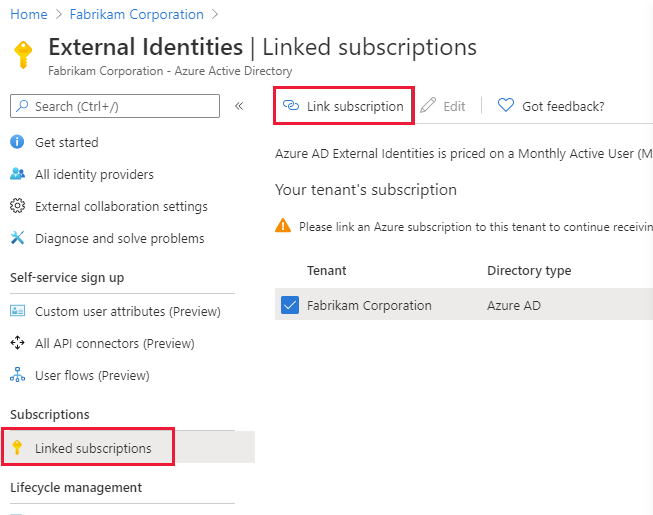
En el panel Link a subscription (Vincular una suscripción), seleccione una suscripción y un grupo de recursos. Luego, seleccione Aplicar. (Si no aparece ninguna suscripción, consulte la sección siguiente, ¿Qué ocurre si no encuentro una suscripción?).
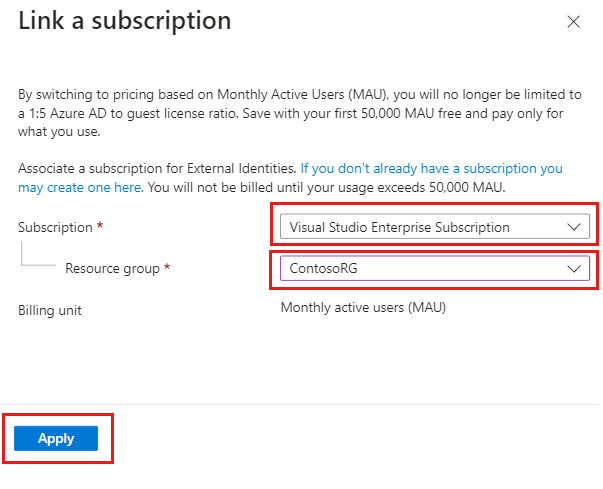
Después de completar estos pasos, la suscripción de Azure se factura según los detalles del Contrato Enterprise o de Azure Direct, si procede.
¿Qué ocurre si no encuentro una suscripción?
Si no hay suscripciones disponibles en el panel Link a subscription (Vincular una suscripción), estos son algunos de los motivos posibles:
Ha intentado vincular un inquilino de personal a una suscripción, pero actualmente ha iniciado sesión en un inquilino externo. Cambie al inquilino de personal: seleccione el icono Configuración de la barra de herramientas del portal, busque el inquilino de personal en la lista de la página Configuración del portal | Directorios y suscripciones y haga clic en Cambiar.
No tiene los permisos adecuados. Asegúrese de iniciar sesión con una cuenta de Azure a la que se haya asignado al menos el rol Colaborador dentro de la suscripción o en un grupo de recursos de la suscripción.
Existe una suscripción, pero aún no está asociada con el directorio. Puede asociar una suscripción existente a su inquilino y, luego, repetir los pasos para vincularla al inquilino.
No existe ninguna suscripción. En el panel Link a subscription (Vincular una suscripción), puede crear una suscripción seleccionando el vínculo if you don't already have a subscription you may create one here (si aún no tiene una suscripción, puede crear una aquí). Después de crear una suscripción, deberá crear un grupo de recursos en la nueva suscripción y, luego, repetir los pasos para vincularla al inquilino.
Vinculación de un inquilino externo a una suscripción
En función de cómo haya creado el inquilino externo, es posible que ya se encuentre vinculado a una suscripción. Para averiguarlo, siga estos pasos:
Inicie sesión en el centro de administración de Microsoft Entra.
Asegúrese de que el inquilino externo esté seleccionado: en la barra de herramientas del centro de administración de Microsoft Entra, seleccione el icono Configuración de la barra de herramientas del portal. En la página Configuración del portal | Directorios y suscripciones, busque el inquilino externo en la lista Nombre de directorio y, después, seleccione Cambiar.
Seleccione Inicio y busque la sección Facturación:
Si el inquilino está vinculado a una suscripción, el identificador de suscripción aparece en esta sección. Puede seleccionar el identificador para ver los detalles de la suscripción.

Si el inquilino aún no está vinculado a una suscripción, en la sección Facturación, seleccione el vínculo Hacer clic aquí para actualizar y, después, seleccione el botón Agregar suscripción. Siga los pasos de Actualización de la evaluación gratuita agregando una suscripción a Azure.

Cambio de la suscripción a la que está vinculado el inquilino externo
Puedes mover un tenant externo a otra suscripción de Microsoft, siempre que la suscripción que quieras usar esté en el mismo tenant de Microsoft Entra que la suscripción actual. En este momento, no se admite el cambio a una suscripción en un inquilino de personal de Microsoft Entra diferente.
Para trasladar los recursos de inquilino externo a la nueva suscripción, usa Azure Resource Manager como se describe en Traslado de recursos de Azure a un nuevo grupo de recursos o a una nueva suscripción. Antes de empezar, lea el artículo para comprender bien las limitaciones y los requisitos. El artículo contiene también otra información crítica, como una lista de comprobación previa al traslado y los pasos para validar la operación de traslado.
¿Puedo cambiar la propiedad de una suscripción?
No se puede cambiar la titularidad de una suscripción a un inquilino externo de Microsoft Entra. Los arrendatarios externos no tienen capacidades de administración de suscripciones; por lo tanto, deben estar vinculados a suscripciones que son propiedad de los arrendatarios de la fuerza laboral de Microsoft Entra.
Pasos siguientes
- Consulte las preguntas más frecuentes sobre los inquilinos externos.
- Para obtener la información de precios más reciente, consulte Precios de Microsoft Entra External ID.